Bloquear números de teléfono, contactos y correos electrónicos en el iPhone o iPad
Puedes bloquear números de teléfono, contactos y correos electrónicos en el dispositivo. También puedes filtrar iMessages de remitentes desconocidos e informar de iMessages que tienen aspecto de correo no deseado.
Bloquear un número de teléfono, un contacto o un correo electrónico
Existen varias maneras de bloquear un número de teléfono, un contacto o un correo electrónico.
Teléfono
En la app Teléfono, toca Recientes y, a continuación, el botón de información . Desplázate hacia abajo y toca Bloquear número.
FaceTime
En la app FaceTime, toca junto al número de teléfono, el contacto o la dirección de correo electrónico que quieras bloquear. Desplázate hacia abajo y toca Bloquear número.
Mensajes
En la app Mensajes, abre la conversación y toca el contacto en la parte superior de la conversación. Toca , desplázate hacia abajo y, a continuación, toca Bloquear número.
En la app Mail, abre el correo electrónico que tenga el contacto que quieres bloquear y, a continuación, toca el contacto en la parte superior. Toca Bloquear este contacto.
También puedes añadir un número de teléfono o una dirección de correo electrónico directamente a tu lista de contactos bloqueados en la app Ajustes.
Añade a tus contactos el número o la dirección de correo electrónico que quieras bloquear.
Para números de teléfono, ve a Ajustes > Apps > Teléfono > Contactos bloqueados > Añadir nuevo. Para direcciones de correo electrónico, ve a Ajustes >Apps > Correo > Bloqueados > Añadir nuevo.
Selecciona el contacto que quieras bloquear.
Cuando bloqueas un número de teléfono o contacto, aún pueden dejar un mensaje en el contestador, pero no recibirás ninguna notificación. Los mensajes que se envíen o reciban no se entregarán. Además, el contacto no recibirá ninguna notificación que indique que la llamada o el mensaje se ha bloqueado. Cuando bloqueas una dirección de correo electrónico en Mail, va directamente a la carpeta de la papelera. El bloqueo de una dirección de correo electrónico se aplica en todos los dispositivos Apple.
Habitar la configuración para bloquear las llamadas telefónicas no deseadas
Gestionar los números de teléfono, contactos y direcciones de correo electrónico bloqueados
Para ver los números de teléfono, contactos o direcciones de correo electrónico que están bloqueados en Teléfono, FaceTime, Mensajes o Mail:
Teléfono
Ve a Ajustes > Apps > Teléfono y toca Contactos bloqueados para ver la lista.
FaceTime
Ve a Ajustes > Apps > FaceTime. En Llamadas, toca Contactos bloqueados.
Mensajes
Ve a Ajustes > Apps > Mensajes > Contactos bloqueados.
Ve a Ajustes > Correo. En Hilos, toca Bloqueados.
Filtrar mensajes de remitentes desconocidos
Puedes filtrar mensajes de personas que no estén guardadas en Contactos.
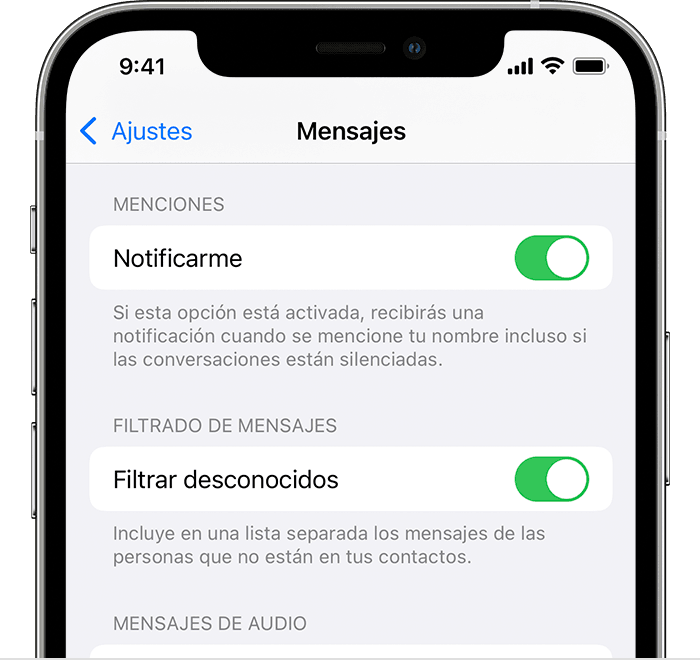
Para filtrar mensajes, ve a Ajustes > Apps > Mensajes, desplázate hacia abajo y activa la opción Filtrar desconocidos.
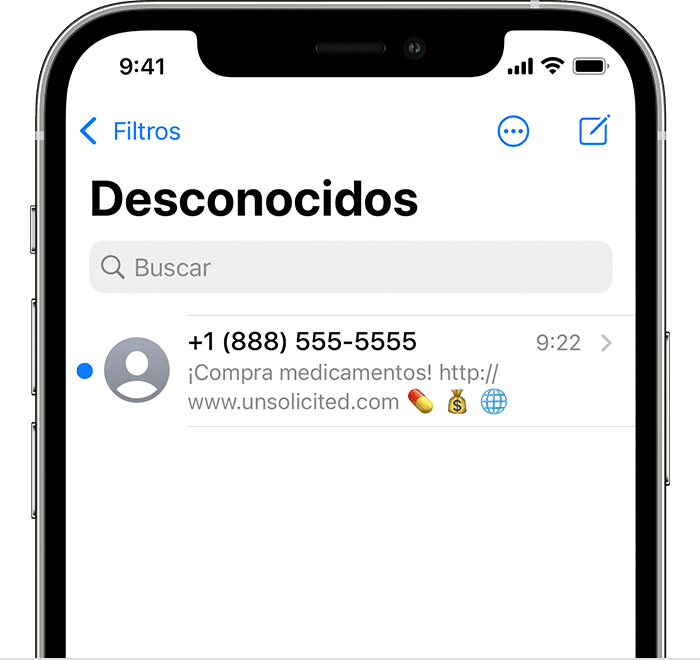
En Mensajes, toca Filtros y luego Remitentes desconocidos. No recibirás notificaciones de estos mensajes.
Informar de correo no deseado en la app Mensajes
Puedes informar de mensajes de iMessage que parecen ser correo no deseado desde la app Mensajes. Si recibes un mensaje de iMessage de una persona que no está guardada en tus Contactos, verás un enlace debajo del mensaje.
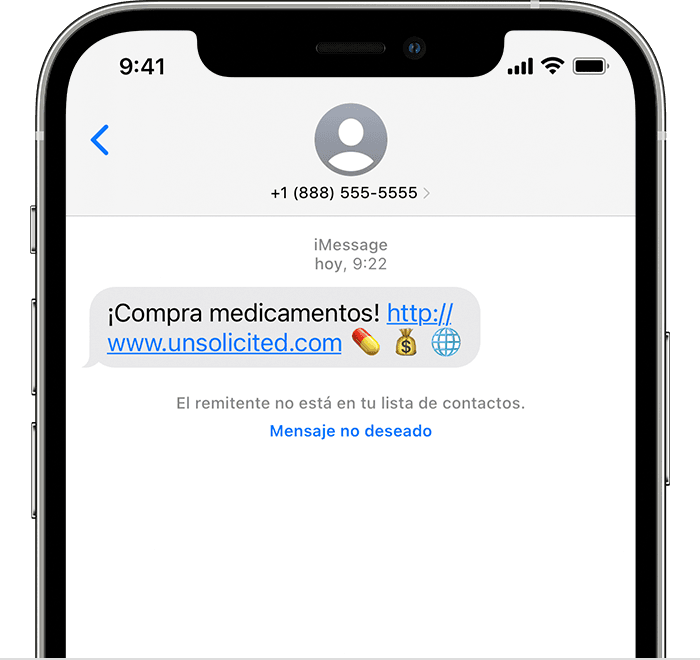
Toca Mensaje no deseado y, a continuación, Eliminar y No deseado. Mensajes reenviará la información del remitente y el mensaje a Apple. También borrará el mensaje.
Al marcar un mensaje como no deseado no se bloquea su remitente y, por lo tanto, este puede continuar enviándote mensajes. Si no quieres recibir más mensajes de un remitente, debes bloquear el contacto.
Para informar de mensajes SMS y MMS, contacta con el operador.
